在使用电脑过程中,我们经常会遇到系统出现各种问题或变得缓慢不稳定的情况。这时,重装系统就成为了解决问题的常见方法之一。本文将为大家提供一份详细的Win8系统重装教程,帮助你重新搭建一个稳定、流畅的电脑环境。
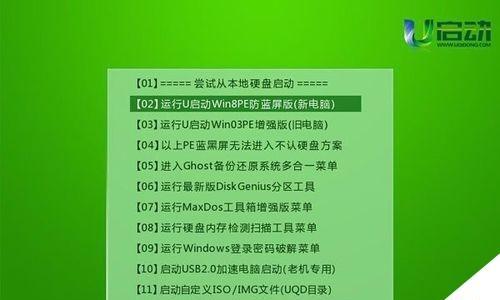
文章目录:
1.备份重要数据

2.准备安装盘或U盘
3.设置引导顺序
4.重启电脑并进入安装界面
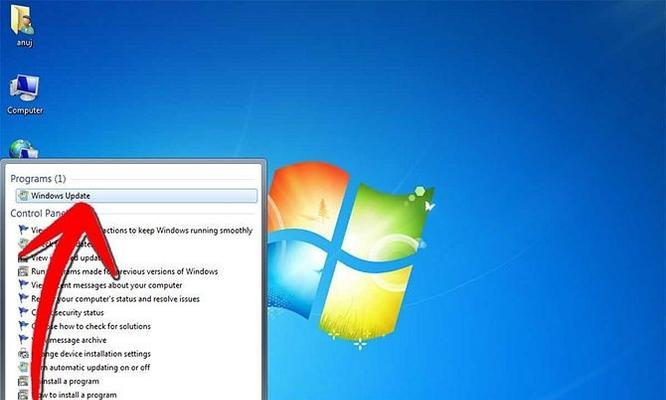
5.选择语言、时间和货币格式
6.点击“安装”按钮开始安装
7.选择“自定义安装”
8.选择系统所在分区
9.进行分区操作
10.安装系统文件
11.等待系统安装完成
12.设置初始账户和密码
13.进行系统初始化配置
14.安装所需驱动程序
15.恢复个人文件和软件
内容详细
1.备份重要数据:在开始重装系统之前,务必先备份你电脑中的重要数据,如文档、照片、音乐等,以免在重装过程中丢失。
2.准备安装盘或U盘:根据你的电脑品牌和型号,准备好对应的Win8系统安装光盘或制作好的U盘启动盘。
3.设置引导顺序:进入电脑的BIOS设置,将启动顺序调整为首先从光盘或U盘启动。
4.重启电脑并进入安装界面:将安装盘或U盘插入电脑后,重启电脑,按照提示进入安装界面。
5.选择语言、时间和货币格式:根据个人需求选择适合自己的语言、时间和货币格式。
6.点击“安装”按钮开始安装:在安装界面中点击“安装”按钮,系统将开始进行安装准备工作。
7.选择“自定义安装”:在安装类型选择界面,选择“自定义安装”,以便进行更详细的设置。
8.选择系统所在分区:选择你想要安装Win8系统的分区,并点击“下一步”继续。
9.进行分区操作:对所选分区进行格式化或删除操作,确保系统可以被正确安装。
10.安装系统文件:系统将开始将相关文件复制到硬盘上,并进行相关设置。
11.等待系统安装完成:根据电脑的配置和安装介质的速度,等待系统安装完成。
12.设置初始账户和密码:在系统安装完成后,根据提示设置初始账户和密码。
13.进行系统初始化配置:按照引导完成系统初始化配置,如网络连接设置、Windows更新等。
14.安装所需驱动程序:根据你的电脑硬件配置,安装相应的驱动程序,以确保硬件正常工作。
15.恢复个人文件和软件:通过备份的数据,将个人文件和所需软件重新安装到系统中,使其恢复之前的状态。
通过本文提供的Win8系统重装教程,我们可以轻松地进行系统重建。在重装过程中,确保备份重要数据、按照步骤操作、安装所需驱动程序和恢复个人文件和软件,能让你的电脑焕然一新,重获流畅稳定的使用体验。重装Win8系统可以解决各种问题,同时也是电脑维护和优化的有效方式。
























